Cum să faci recuperare de date Android fără Root cu ușurință? [MiniTool Tips]
- Rezumat :
- Este posibil să faceți recuperare de date Android fără rădăcină
- Avantajele rootării dispozitivului Android
- Dezavantajele rădăcinii dispozitivului Android
- Cum puteți recupera fișierele șterse de pe un Android fără rădăcină
- Soluția 1: Utilizați MiniTool Mobile Recovery pentru Android
- Soluția 2: Utilizați MiniTool Power Data Recovery
- Soluția 3: Utilizați MiniTool Photo Recovery
- O altă alegere pentru a recupera fișierele șterse de pe un Android neînrădăcinat
- Bottom Line
Rezumat :

În general, recuperarea datelor Android necesită ca dispozitivul să fie înrădăcinat. Este posibil să se efectueze recuperarea datelor Android fără root? În această postare, MiniTool Software vă va prezenta câteva soluții simple și disponibile pentru a recupera fișierele șterse de pe un Android fără rădăcină.
Este posibil să faceți recuperare de date Android fără rădăcină
Când întâmpinați probleme de pierdere de date în Android, cu siguranță ați dori să găsiți o modalitate de a recupera datele pierdute și șterse. Astfel, s-ar putea să începeți să căutați o soluție pe internet.
Atunci, veți descoperi că toate programele de recuperare a datelor Android necesită ca telefonul sau tableta Android să fie în prealabil înrădăcinat dacă doriți să recuperați datele de pe dispozitivul Android direct. Dar, s-ar putea să doriți totuși să știți: este posibil să faceți recuperarea datelor Android fără root?
Înainte de a răspunde la această întrebare, există câteva puncte cheie pe care ar trebui să le cunoașteți despre înrădăcinarea dispozitivului Android.

Această postare spune cum să vă faceți root pe dispozitivul Android pentru a utiliza MiniTool Mobile Recovery pentru Android pentru recuperarea datelor.
Avantajele rootării dispozitivului Android
Rootingul unui dispozitiv Android vă permite să obțineți control privilegiat asupra diferitelor subsisteme Android.
Pentru a fi mai exact, de cele mai multe ori, utilizatorii de Android aleg să facă root la dispozitivul Android datorită avantajelor sale – de exemplu, rularea aplicațiilor speciale și eliberarea memoriei interne pentru mai multe fișiere de aplicații &.
În plus, dacă doriți să utilizați un software de recuperare a datelor Android de la o terță parte pentru a recupera direct datele pierdute sau șterse de pe dispozitivul Android, trebuie să rădăcinați în prealabil dispozitivul Android, astfel încât acest software să poată detecta cu succes datele de pe dispozitivul Android.
Dezavantajele rădăcinii dispozitivului Android
Cu toate acestea, unii dintre dvs. încă nu doresc să rădăcineze dispozitivul Android deoarece are în același timp și unele dezavantaje. Aici, vă vom prezenta principalele dezavantaje, după cum urmează:
1. Rootingul va anula garanția dispozitivului dvs. Android
După ce vă veți roota dispozitivul Android, garanția producătorului va deveni nulă. În cazul în care apare vreo problemă, chiar dacă nu este cauzată de rooting, veți pierde garanția dispozitivului dvs. Android. Având în vedere această situație, mulți utilizatori de Android refuză să facă root la dispozitivul Android.
2. Crește probabilitatea de bricking al dispozitivului Android
Un dispozitiv Android „bricked” înseamnă că dispozitivul este mort ca o cărămidă în buzunarul dumneavoastră. Dacă se întâmplă acest lucru, nu veți mai putea utiliza dispozitivul Android ca înainte.
3. Va aduce un risc mai mare de infectare cu viruși
La fel ca și calculatorul dumneavoastră, telefonul Android este o țintă pentru viruși și programe malware. După ce faceți root pe dispozitivul Android, veți putea să modificați ROM-ul dispozitivului Android folosind programe personalizate.
De fapt, astfel de modificări ale codului unui program vor face ca dispozitivul Android să fie susceptibil la infectarea cu viruși.
De aceea, unii dintre voi nu vor să își asume riscuri pentru a-și face root pe dispozitivele Android.
Acum, să ne întoarcem la problema menționată la începutul acestei părți: este posibilă recuperarea datelor Android fără root?
Aici, trebuie să știți că datele Android pot fi salvate atât în memoria internă a telefonului Android, cât și pe cardul SD.
Dacă doriți să recuperați fișierele șterse de pe cardul SD Android, nu trebuie să faceți în prealabil root pe Android-ul dvs. În acest sens, este posibil să recuperați fișierele șterse de pe Android fără root.
Apoi, în partea următoare, vă vom spune câteva soluții disponibile pentru a efectua recuperarea datelor Android fără root. Puteți avea o referință.
Cum puteți recupera fișierele șterse de pe un Android fără rădăcină
Din introducerea de mai sus, știți că, în contextul acestei postări, recuperarea datelor Android fără root înseamnă de fapt recuperarea cardului SD pentru Android.
În ceea ce privește recuperarea cardului SD pentru Android, echipa MiniTool a dezvoltat mai multe programe de recuperare a datelor pentru a face această treabă.
De exemplu, MiniTool Mobile Recovery for Android este special conceput pentru a recupera datele Android de pe dispozitive Android, precum și de pe carduri SD Android.
MiniTool Power Data Recovery poate fi folosit pentru a recupera date pierdute și șterse de pe toate tipurile de dispozitive de stocare, iar cardul AD Android este inclus;
În plus față de aceste două programe, MiniTool Photo Recovery este capabil să recupereze fotografii și videoclipuri de pe cardul SD Android.
Apoi, vă vom arăta utilizarea acestor trei programe în recuperarea cardului SD pentru domeniul Android separat.
Înainte de recuperarea datelor de pe cardul SD Android, trebuie să introduceți cardul SD într-un cititor de carduri SD și apoi să conectați cititorul la computer. Apoi, în următoarele trei soluții, nu vom repeta acest pas.
Soluția 1: Utilizați MiniTool Mobile Recovery pentru Android
În primul rând, vom prezenta pe scurt un software profesionist de recuperare a datelor Android: MiniTool Mobile Recovery for Android.
Acesta are două module de recuperare: Recuperare din telefon și Recuperare din SD-Card. Bineînțeles, ar trebui să utilizați Recover from SD-Card pentru a recupera datele de pe cardul SD Android. Fișierele pierdute și șterse de pe Android pe care le puteți recupera includ fotografii, videoclipuri, fișiere muzicale, documente Word și multe altele.
Cu ediția gratuită a acestui software, puteți recupera 10 fișiere de un tip de fiecare dată (uitați-vă aici pentru a vedea mai multe limitări: Limitări în MiniTool Mobile Recovery for Android Free). Puteți utiliza mai întâi acest software gratuit pentru a vedea dacă poate găsi fișierele de care aveți nevoie.
Free Download
Iată un ghid pas cu pas despre cum să salvați datele pierdute sau șterse de pe un dispozitiv Android fără rădăcină folosind MiniTool Mobile Recovery pentru Android.
1. 1. Scoateți cardul SD de pe dispozitivul Android și conectați-l la computer prin intermediul unui cititor de carduri.
2. Deschideți MiniTool Mobile Recovery for Android.
3. Selectați modulul Recover from SD-Card (Recuperare de pe cardul SD) pentru a continua.

4. Faceți clic pe Next (Următorul).
5. Faceți clic pe Next și apoi software-ul va începe să analizeze și să scaneze cardul SD Android.

6. Când procesul de scanare se termină, puteți vedea o listă de tipuri de date în partea stângă a software-ului. Puteți selecta un tip din listă și vizualiza elementele din ea pe interfață.
De exemplu, dacă doriți să recuperați fotografii șterse android fără root, puteți selecta opțiunea Picture (Imagine) din secțiunea RAW & Document și apoi puteți merge să găsiți fișierele necesare.
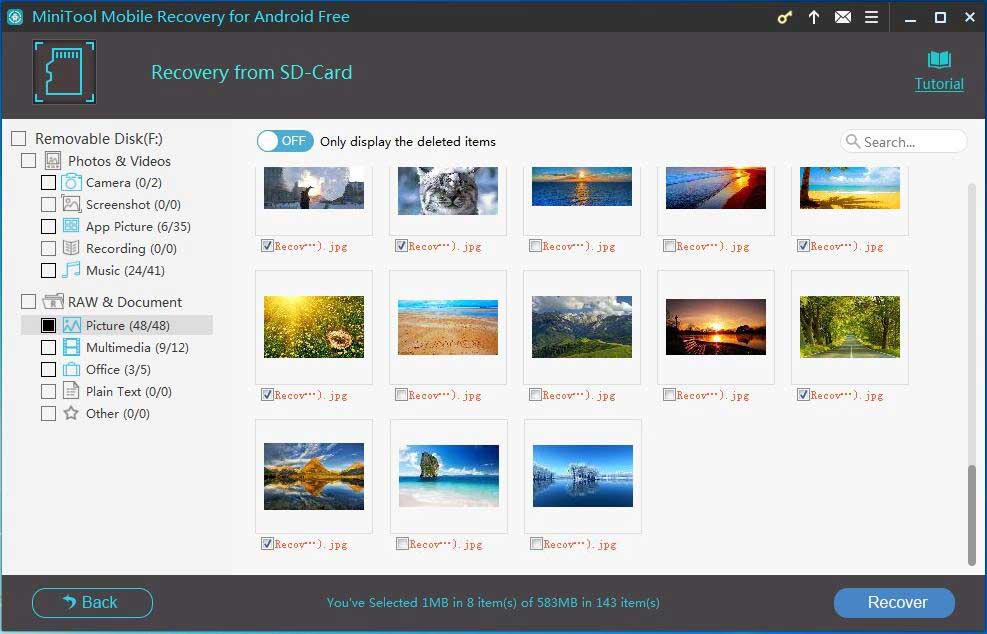
Dacă doriți să vă recuperați fișierele Android de pe cardul SD fără limitări, puteți actualiza acest freeware la o ediție completă. Puteți intra în magazinul oficial MiniTool pentru a face o actualizare. După ce obțineți licența, puteți înregistra direct software-ul pe interfața cu rezultatul scanării.
Vreți să efectuați recuperarea datelor Android fără root? MiniTool Mobile Recovery for Android vă poate ajuta. click to tweet
Soluția 2: Utilizați MiniTool Power Data Recovery
MiniTool Power Data Recovery este un alt software care poate fi utilizat pentru a recupera date de pe cardul SD Android. Are 4 module de recuperare, iar Removable Disk Drive este modulul exact pe care ar trebui să îl utilizați pentru a efectua recuperarea datelor Android fără root gratuit.
Acest software are o ediție de încercare care vă permite să verificați dacă poate detecta fișierele pe care doriți să le restaurați. Puteți apăsa următorul buton de descărcare pentru a o obține și a o încerca.
Descărcare gratuită
Rețineți că puteți utiliza această ediție de încercare doar pentru a scana dispozitivul pe care doriți să îl recuperați. Dacă aveți nevoie să vă salvați fișierele necesare care sunt detectate de acest software, vă rugăm să alegeți să utilizați o ediție completă.
Acum, luați ca exemplu ediția Personal Deluxe a acestui software. Această ediție este recomandată pentru uz personal.
1. Introduceți cardul SD într-un cititor de carduri și conectați-l la computer.
2. Selectați modulul Removable Disk Drive din lista de module din stânga.
3. Faceți clic pe cardul SD Android. Dacă doriți să alegeți doar câteva fișiere specificate de pe cardul SD Android, puteți face clic pe funcția Settings (Setări) pentru a face alegerile.
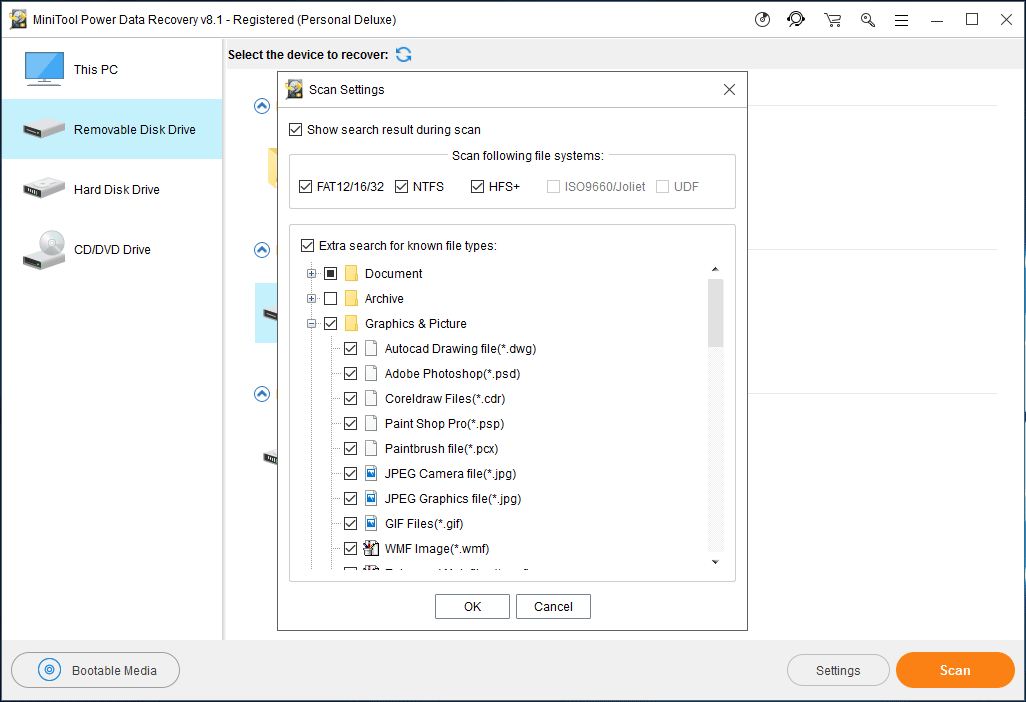
4. Faceți clic pe Scan (Scanare).
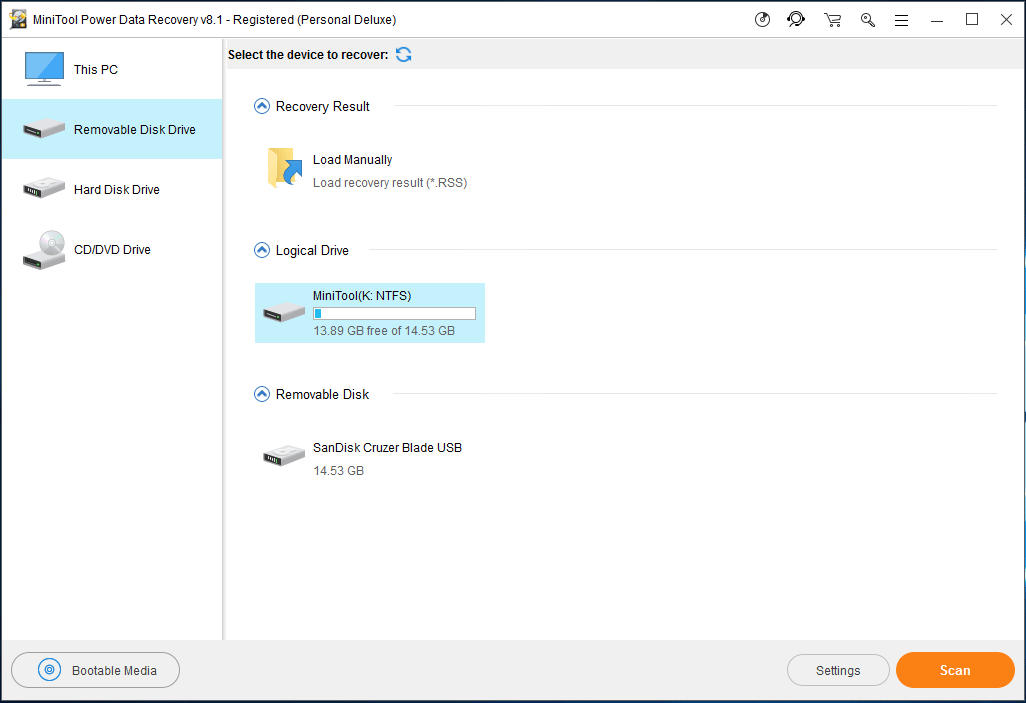
5. Când procesul de scanare se termină, veți intra în interfața cu rezultatul scanării. Apoi, puteți alege fișierele pe care doriți să le recuperați și faceți clic pe butonul Save (Salvare).
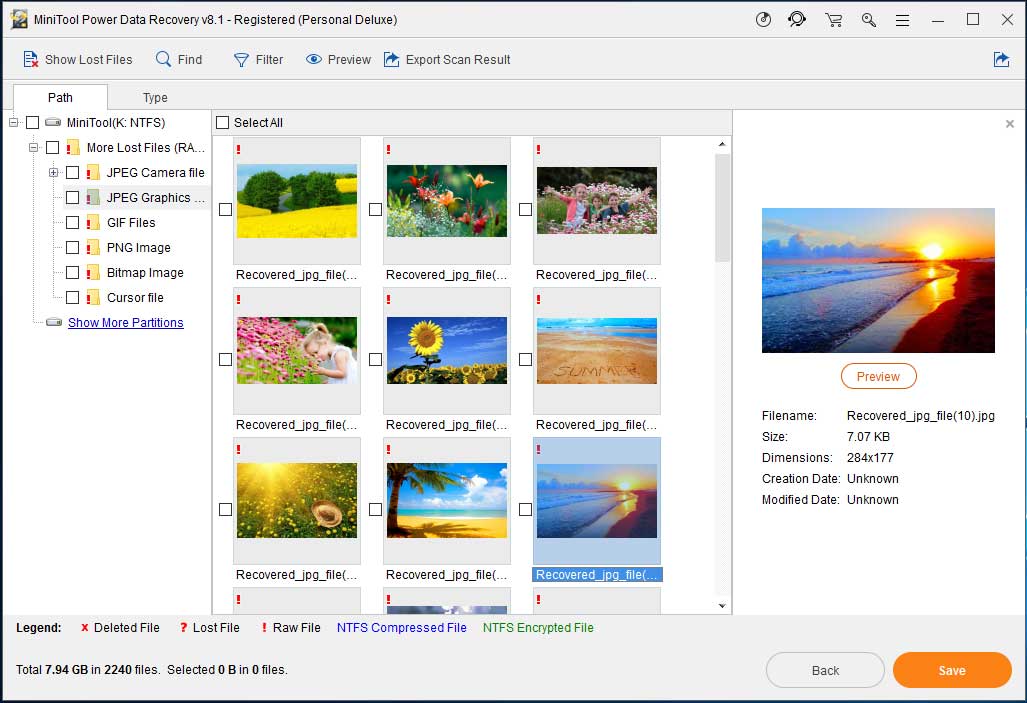
6. Acest software vă va afișa o fereastră pop-out în care puteți alege o cale adecvată pentru a salva fișierele selectate.
În cele din urmă, puteți deschide calea de stocare specificată pe computerul dvs. pentru a utiliza imediat aceste fișiere recuperate.
Soluția 3: Utilizați MiniTool Photo Recovery
În cazul în care aveți nevoie doar să salvați fotografiile și videoclipurile șterse de pe cardul SD Android, puteți alege un software special de recuperare foto. MiniTool Photo Recovery este doar un astfel de software care vă poate ajuta să recuperați fișierele șterse Android unrooted.
Versiunea neînregistrată a acestui software vă permite să recuperați 200MB de date în totalitate. Deci, puteți descărca acest software pe computerul dvs. pentru a-l încerca.
Descărcare gratuită
După instalarea acestui software, ar trebui să urmați acești pași pentru a recupera datele de pe cardul SD Android.
1. 1. Conectați cardul SD Android la computer prin intermediul unui cititor de carduri.
2. Deschideți MiniTool Photo Recovery.
3. Faceți clic pe Start.
4. Cardul SD va fi afișat în lista de unități. Dacă nu se află aici, trebuie să apăsați Refresh (Reîmprospătare) pentru ca software-ul să îl recunoască. Apoi, selectați cardul SD și apăsați Scan.
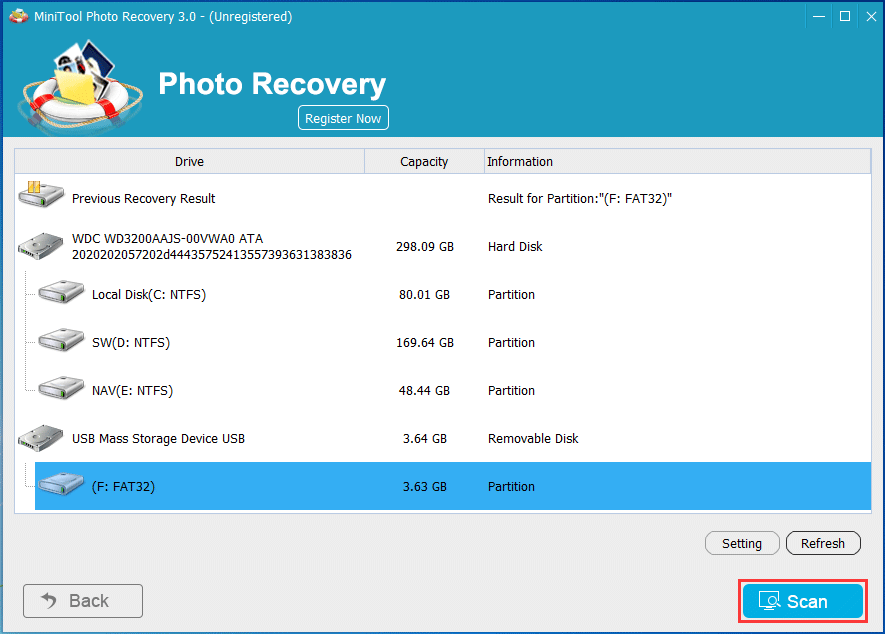
5. Procesul de scanare se va încheia în câteva minute. Apoi, puteți vedea rezultatele scanării. Alegeți un tip de fotografie/video din lista din stânga și vizualizați elementele sale de detaliu.

6. Selectați fișierele pe care doriți să le recuperați, apăsați Save, apoi alegeți o locație potrivită pentru a le salva.
Din moment ce puteți recupera doar 200 MB de date cu acest freeware, trebuie să utilizați o ediție avansată pentru a salva toate fișierele de care aveți nevoie. Actualizați-l sau nu, depinde de dvs.
O altă alegere pentru a recupera fișierele șterse de pe un Android neînrădăcinat
Cele 3 soluții de mai sus sunt deosebit de utile atunci când nu există un fișier de rezervă Android disponibil. Dacă ați făcut o copie de rezervă a datelor Android, puteți obține datele Android pierdute sau șterse din fișierul de rezervă anterior.
Există un articol oficial care prezintă pașii detaliați de copiere de rezervă și restaurare a datelor Android: Efectuați o copie de rezervă sau restaurați datele de pe dispozitivul dvs. Android.
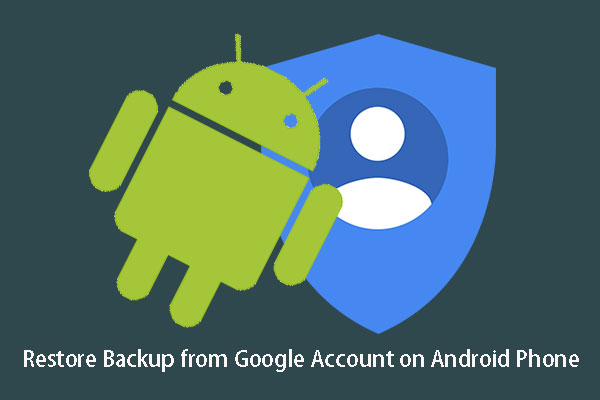
Știți cum să restaurați în mod eficient copia de rezervă din contul Google pe telefonul Android? Vă rugăm să citiți acest post pentru a găsi răspunsul.
Bottom Line
Dacă doriți să efectuați recuperarea datelor Android fără root, puteți încerca doar aceste soluții menționate în acest post pentru a vă ajuta. Sperăm că puteți găsi o metodă potrivită aici.
.